萝卜菜一键重装系统后怎么查看wifi密码
更新时间:2016-10-28 10:02:39
作者:
萝卜菜一键重装系统后怎么查看wifi密码?现在这个互联网时代,最不能缺少的就是电和网络了,不管你到什么地方,一般都会连接无线,在家里,WiFi更是必备,但是有win7系统的用户表示他win7系统WiFi密码忘记了,这怎么办呢,win7系统查看wifi密码怎么查?下面就由小编告诉你吧。
具体步骤如下:
1、打开“计算机”,找到“控制面板”,点击打开。
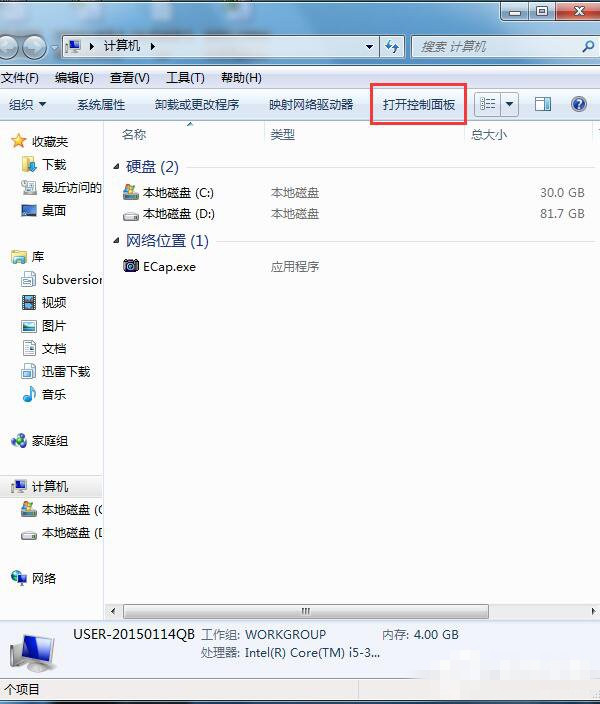
2、找到“网络和Internet”,点击打开。
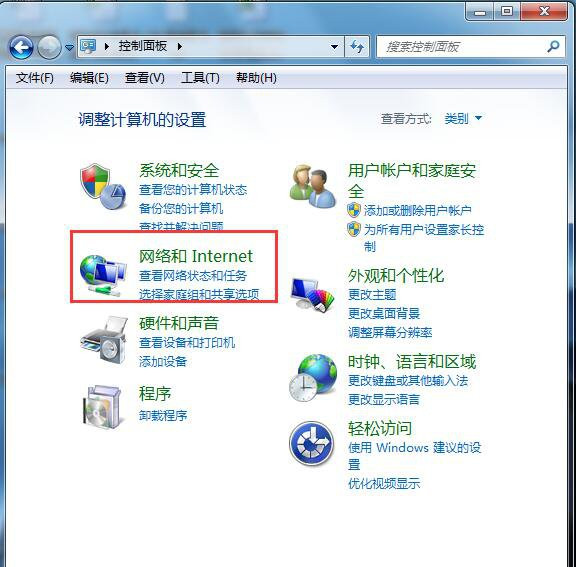
3、找到“网络和共享中心”,点击打开。
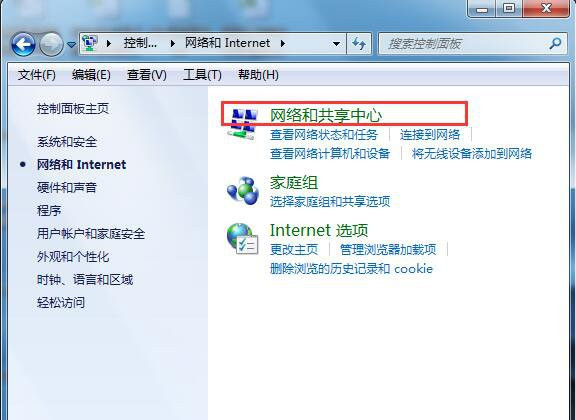
4、在打开页面左侧,找到“管理无线网络”,点击打开。
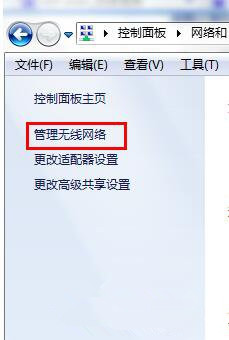
5、找到无线网络用户名,右键点击,选择“属性”。
6、打开页面里,选择“安全”一项,把“显示字符”前面打上√,就可以看到密码了哈。

以上便是萝卜菜一键重装系统后怎么查看wifi密码的方法,希望小编的分享能够帮助到大家!
系统重装相关下载
系统重装相关教程
重装系统软件排行榜
重装系统热门教程
- 系统重装步骤
- 一键重装系统win7 64位系统 360一键重装系统详细图文解说教程
- 一键重装系统win8详细图文教程说明 最简单的一键重装系统软件
- 小马一键重装系统详细图文教程 小马一键重装系统安全无毒软件
- 一键重装系统纯净版 win7/64位详细图文教程说明
- 如何重装系统 重装xp系统详细图文教程
- 怎么重装系统 重装windows7系统图文详细说明
- 一键重装系统win7 如何快速重装windows7系统详细图文教程
- 一键重装系统win7 教你如何快速重装Win7系统
- 如何重装win7系统 重装win7系统不再是烦恼
- 重装系统win7旗舰版详细教程 重装系统就是这么简单
- 重装系统详细图文教程 重装Win7系统不在是烦恼
- 重装系统很简单 看重装win7系统教程(图解)
- 重装系统教程(图解) win7重装教详细图文
- 重装系统Win7教程说明和详细步骤(图文)













